De nombreuses courtes vidéos sont enregistrées sur votre iPhone. Pour économiser votre espace de stockage, vous pouvez combiner ces clips en une seule vidéo. Comment combiner des vidéos sur iPhone ? Cet article propose les 3 meilleures façons de combiner des clips vidéo sur iPhone.
Dans l'App Store, vous pouvez trouver de nombreuses applications de combinaison vidéo, laquelle est la meilleure ? Ne vous inquiétez pas, cet article sélectionnera les 3 meilleurs combinateurs vidéo pour iPhone et vous apprendra comment combiner des vidéos sur iPhone avec eux. (Essayez MiniTool MovieMaker pour combiner gratuitement de grandes vidéos sur Windows.)
Comment combiner des vidéos sur iPhone avec iMovie
Développé par Apple, iMovie est l'une des meilleures applications de montage vidéo pour iOS et macOS. Il peut fusionner des clips vidéo en un seul sans perte de qualité. Il est livré avec d'autres fonctionnalités telles que l'image dans l'image, l'écran vert, l'écran partagé, le changeur de vitesse vidéo, le séparateur vidéo, etc.
Il est inclus avec les appareils Apple et disponible gratuitement.
Suivez ces étapes pour apprendre à combiner gratuitement des vidéos sur iPhone.
Étape 1. Commencez par ouvrir l'application iMovie sur votre iPhone.
Étape 2. Accédez à l'onglet Projets et cliquez sur Créer un projet pour continuer.
Étape 3. Ensuite, une fenêtre contextuelle vous demandera quel type de projet vous souhaitez créer. Appuyez sur Films pour combiner des clips vidéo.
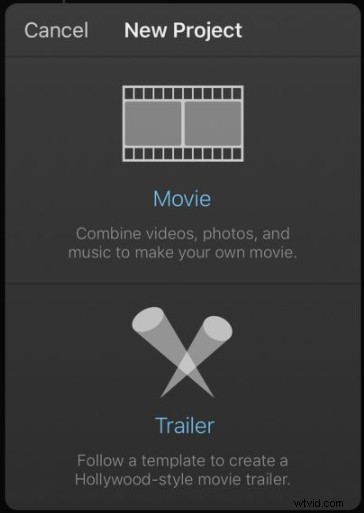
Étape 4. Maintenant, toutes les photos et vidéos récentes sont affichées. Cliquez sur Médias et choisissez Vidéo> Tous . Ensuite, vous pouvez parcourir les vidéos enregistrées sur l'iPhone.
Étape 5. Sélectionnez les clips vidéo que vous souhaitez fusionner,
Étape 6. Après avoir sélectionné les vidéos souhaitées, cliquez sur Créer un film en bas au centre.
Étape 7. Ensuite, vous pouvez appliquer des effets ou ajouter des transitions aux vidéos.
Étape 8. Enfin, appuyez sur Terminé dans le coin supérieur gauche pour enregistrer la vidéo combinée.
Comment combiner des vidéos sur iPhone avec InShot
InShot est un éditeur vidéo gratuit qui vous permet de combiner, découper, diviser des vidéos et d'ajouter des transitions, des effets, des autocollants et du texte à la vidéo. Après avoir combiné des clips vidéo en un seul, vous pouvez partager la vidéo sur YouTube, Instagram, Facebook, etc.
Voici comment combiner deux vidéos sur iPhone à l'aide d'InShot.
Étape 1. Téléchargez et installez InShot depuis l'App Store.
Étape 2. Lancez InShot après l'avoir installé sur l'iPhone.
Étape 3. Cliquez sur VIDEO . Sélectionnez les clips vidéo que vous souhaitez fusionner et cliquez sur la coche en bas à droite de l'écran.
Étape 4. Ensuite, vous pouvez réorganiser ces clips et les modifier selon vos besoins.
Étape 5. Une fois terminé, appuyez sur SAVE bouton en haut à droite et choisissez la qualité vidéo souhaitée pour enregistrer la vidéo.
Comment combiner des vidéos sur iPhone à l'aide de Splice
Splice, une application de montage vidéo gratuite, possède une interface simple mais fournit des fonctions puissantes. Cette application peut vous aider à fusionner des vidéos, à découper des vidéos, à ajouter de la musique, à appliquer des filtres et elle ne mettra pas de filigrane sur vos vidéos.
Étape 1. Accédez à l'App Store et recherchez "Splice". Ensuite, téléchargez-le et installez-le sur l'iPhone.
Étape 2. Ouvrez l'application Splice et cliquez sur le + pour créer un nouveau projet.
Étape 3. Sélectionnez les clips vidéo que vous souhaitez et ajoutez-les à Splice.
Étape 4. Modifiez ensuite la vidéo selon vos besoins.
Étape 5. Exportez ensuite la vidéo combinée.
Conclusion
Il existe les 3 meilleures façons gratuites de combiner des vidéos sur iPhone. Choisissez un moyen approprié et essayez-le maintenant !
